Þjónustutengd auðkenning fyrir farsímaforritið Warehouse Management
Mikilvægt
Sannvottunaraðferðirnar sem lýst er í þessum kafla eru nú úreltar. Við mælum eindregið með því að þú sannvottir þig með tækjakóðaflæði í staðinn. Nánari upplýsingar um þessa úreldingu, þar á meðal úreldingaráætlun, er að finna í Fjarlægðir eða úreltir eiginleikar í Dynamics 365 Supply Chain Management.
Auðkenning með Microsoft Entra skilríkjum er örugg leið til að sannvotta fartæki með Supply Chain Management. Farsímaforrit vöruhúsakerfis styður eftirfarandi tegundir þjónustuauðkenningar:
- Skírteini
- Leynilykill biðlara
Ef fluttar eru inn tengingarstillingar mælum við með að notað sé vottorð í stað leyniorðs biðlara. Þar sem vista þarf leyniorð biðlara á öruggan máta er ekki hægt að flytja það inn úr tengistillingaskrá eða QR-kóða.
Hvert tæki ætti að hafa sitt eigið sérstaka skírteini eða leyndarmál viðskiptavinar.
Hægt er að nota vottorð sem leyniorð til að sanna auðkenni forrits þegar beðið er um tákn. Almennum hluta vottorðsins er hlaðið upp í forritaskráninguna í Azure-gáttinni en setja verður fullt vottorð upp á öllum tækjum sem eru með farsímaforrit vöruhúsakerfis uppsett. Fyrirtækið er ábyrgt fyrir því að hafa umsjón með vottorðinu hvað varðar skipti og þess háttar. Hægt er að nota sjálfskráð vottorð en alltaf ætti að nota óframseljanleg vottorð.
Nauðsynlegt er að gera vottorð aðgengilegt staðbundið á hverju tæki sem keyrir farsímaforrit Vöruhúsakerfis. Fyrir upplýsingar um hvernig á að hafa umsjón með vottorðum fyrir Intune-stýrð tæki (ef þú ert að nota Intune), sjá Massadreifing farsímaforritsins með þjónustutengdri auðkenningu.
Skráðu umsókn í Microsoft Entra ID
Til að gera Warehouse Management farsímaforritinu kleift að hafa samskipti við tiltekinn Supply Chain Management miðlara verður þú að skrá forrit fyrir Supply Chain Management leigjanda í Microsoft Entra ID. Eftirfarandi ferli sýnir eina leið til að ljúka þessu verki. Ítarlegar upplýsingar og aðra valkosti er að finna í tenglum eftir ferlið.
Opnaðu vafra og farðu á https://portal.azure.com.
Færið inn heiti og aðgangsorð notanda með aðgang að Azure-áskrift.
Í Azure-gáttinni á yfirlitssvæðinu vinstra megin velur þú Microsoft Entra auðkenni.
Ganga skal úr skugga um að unnið sé með tilvik Microsoft Entra sem eru notuð af Supply Chain Management.
Á listanum Stjórna skal velja Forritsskráningar.
Á tækjastikunni skal velja Ný skráning til að opna leiðsögnina Skrá forrit.
Slá skal inn heiti fyrir forritið, velja Aðeins lyklar í skráasafni þessa fyrirtækis og síðan velja Skrá.
Nýja forritaskráningin er opnuð. Munið gildi Kenni forrits (biðlari) því það þarf að nota það síðar. Þetta auðkenni verður nefnt síðar í þessari grein sem biðlarakennið.
Í Stjórna listanum skaltu velja Skírteini & leyndarmál.
Veljið einn af eftirfarandi hnöppum, eftir því hvort nota á vottorð eða leyndarmál viðskiptavinar til auðkenningar:
- Hlaða upp vottorði – Hlaða upp vottorði til að nota sem leyniorð. Við mælum með þessari nálgun vegna þess að hún er öruggari og getur einnig verið sjálfvirk að fullu. Ef verið er að nota farsímaforrit Vöruhúsakerfis á Windows-tækjum skal skrá niður gildið Fingrafar sem er sýnt eftir að búið er að hlaða upp vottorðinu. Þú þarft þetta gildi þegar þú grunnstillir vottorð í Windows-tækjum.
- Nýtt leyniorð biðlara – Stofnið lykil með því að slá inn lyklalýsingu og lengd í hlutanum Aðgangsorð og veljið Bæta við. Taktu afrit af lyklinum og geymdu það á öruggum stað.
Fyrir frekari upplýsingar um hvernig á að skrá umsóknir í Microsoft Entra ID, sjá eftirfarandi úrræði:
Fyrir leiðbeiningar sem sýna hvernig á að nota Windows PowerShell til að skrá forrit í Microsoft Entra ID, sjá Hvernig á að: Nota Azure PowerShell til að búa til þjónustustjóra með vottorði.
Fyrir allar upplýsingar um hvernig á að skrá forrit handvirkt í Microsoft Entra ID, sjá eftirfarandi greinar:
Setja upp notendareikninga fyrir farsíma í Supply Chain Management
Til að virkja Supply Chain Management til að nota Microsoft Entra kenni forritið skal fylgja þessum skrefum.
Stofnið notanda sem samsvarar notandaskilríkjum í farsímaforrit Vöruhúsakerfis:
- Í Supply Chain Management skal fara á Kerfisstjórnun > notendur > notendur.
- Stofna notanda.
- Úthlutaðu notandanum hlutverkinu Fartækjanotandi í vöruhúsi.
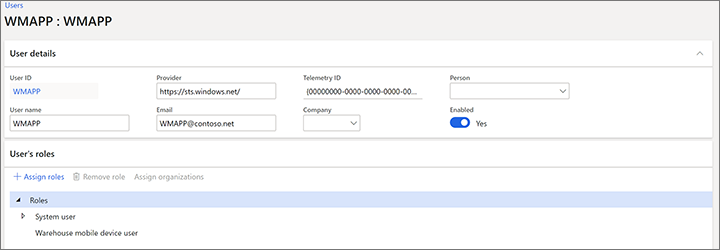
Tengdu Microsoft Entra kenni forritið við notanda farsímaforrits vöruhúsakerfis:
- Opnið Kerfisstjórnun > Uppsetning > Microsoft Entra auðkenni forrita.
- Á aðgerðasvæðinu skal velja Nýr til að bæta við línu.
- Í reitinn Auðkenni viðskiptavinar , sláðu inn auðkenni viðskiptavinarins sem þú skráðir þegar þú skráðir forritið í Microsoft Entra ID.
- Færið inn lýsandi nafn í reitinn Heiti.
- Í reitnum Notandakenni skal velja notandakennið sem var verið að búa til.
Ábending
Ein leið til að nota þessar stillingar er að búa til biðlarakenni í Azure fyrir sérhvert tæki og síðan bæta hverju biðlarakenni við síðuna Microsoft Entra forrit. Ef tæki týnist er lítið mál að fjarlægja aðgang þess að Supply Chain Management með því að fjarlægja biðlarakennið af síðunni. (Þessi aðferð virkar vegna þess að innskráningarupplýsingar tengingar sem eru vistaðar á hverju tæki tilgreina einnig biðlarakennið eins og lýst er síðar í þessari grein.)
Að auki eru stillingar fyrir sjálfgefið tungumál, númerasnið og tímabelti fyrir sérhvert biðlarakenni ákvarðaðar með þeim kjörstillingum sem eru stilltar fyrir gildi Biðlarakennis sem er varpað hér. Þess vegna getur þú notað þessar kjörstillingar til að setja upp sjálfgefnar stillingar fyrir hvert tæki eða safn tækja samkvæmt biðlarakenninu. Þessar sjálfgefnu stillingar verða hinsvegar hunsaðar ef þær eru einnig skilgreindar fyrir notandareikning vöruhúsaforrit sem starfskraftur notar til að skrá sig inn á tækið. (Frekari upplýsingar er að finna í Notendareikningar fartækis.)
Fjarlægja aðgang fyrir tæki sem sannvottar með vottorði eða leynilykli biðlara.
Ef tæki týnist eða er í hættu verður að fjarlægja getu þess til að fá aðgang að stjórnun aðfangakeðjunnar. Eftirfarandi ferli lýsir ráðlögðu ferli til að fjarlægja aðgang fyrir tæki sem sannvottar með því að nota vottorð eða leyndarmál viðskiptavinar.
Opnið Kerfisstjórnun > Uppsetning > Microsoft Entra auðkenni forrita.
Eyddu línunni sem samsvarar tækinu sem á að fjarlægja aðgang fyrir. Mundu biðlararkennið sem er notað fyrir tækið þar sem þú þarft það síðar.
Ef aðeins eitt biðlarakenni hefur verið skráð og mörg tæki nota sama biðlarakenni þarf að senda út nýjar tengistillingar í þessi tæki. Annars glatast aðgangurinn.
Skráðu þig inn á Azure-gáttina á https://portal.azure.com.
Í hægra yfirlitssvæðinu skal velja Active Directory og ganga skal úr skugga um rétt skráasafn sé notað.
Á listanum Stjórna skal velja Forritaskráningar og svo forritið til að grunnstilla. Síðan Stillingar birtist og sýnir grunnstillingarupplýsingar.
Ganga skal úr skugga um að biðlarakenni forritsins passi við biðlarakenni í skrefi 2.
Á tækjastikunni skal velja Eyða.
Í staðfestingarskilaboðum sem birtist velurðu Já.
Frekari upplýsingar
Athugasemdir
Væntanlegt: Á árinu 2024 munum við hætta með GitHub-mál sem ábendingaleið fyrir efni og skipta því út fyrir nýtt ábendingakerfi. Frekari upplýsingar er að finna hér: https://aka.ms/ContentUserFeedback.
Senda inn og skoða endurgjöf fyrir